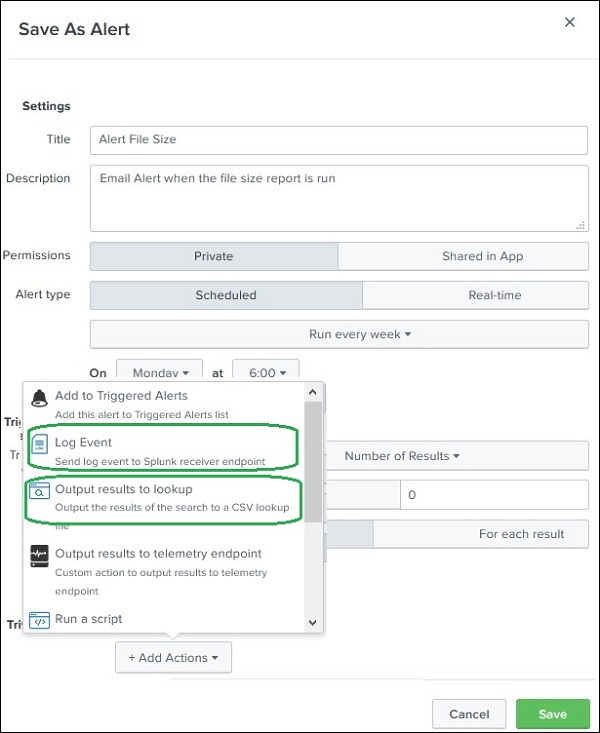Splunk - ตารางเวลาและการแจ้งเตือน
การจัดกำหนดการเป็นกระบวนการตั้งค่าทริกเกอร์เพื่อเรียกใช้รายงานโดยอัตโนมัติโดยไม่มีการแทรกแซงของผู้ใช้ ด้านล่างนี้คือการใช้การตั้งเวลารายงาน -
ด้วยการเรียกใช้รายงานเดียวกันในช่วงเวลาที่ต่างกัน: รายเดือนรายสัปดาห์หรือรายวันเราจะได้รับผลลัพธ์สำหรับช่วงเวลานั้น ๆ
ปรับปรุงประสิทธิภาพของแดชบอร์ดเมื่อรายงานทำงานในเบื้องหลังเสร็จสิ้นก่อนที่ผู้ใช้จะเปิดแดชบอร์ด
การส่งรายงานโดยอัตโนมัติทางอีเมลหลังจากทำงานเสร็จสิ้น
การสร้างกำหนดการ
กำหนดการถูกสร้างขึ้นโดยการแก้ไขคุณลักษณะกำหนดการของรายงาน เราไปที่Edit Schedule บนปุ่มแก้ไขดังที่แสดงในภาพด้านล่าง
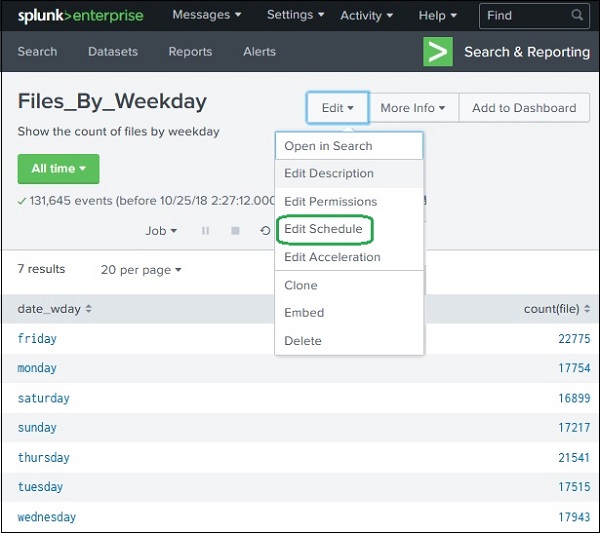
เมื่อคลิกปุ่มแก้ไขกำหนดการเราจะได้หน้าจอถัดไปซึ่งจะแสดงตัวเลือกทั้งหมดสำหรับการสร้างกำหนดการ
ในตัวอย่างด้านล่างเราใช้ตัวเลือกเริ่มต้นทั้งหมดและรายงานมีกำหนดจะทำงานทุกสัปดาห์ในวันจันทร์เวลา 06.00 น.
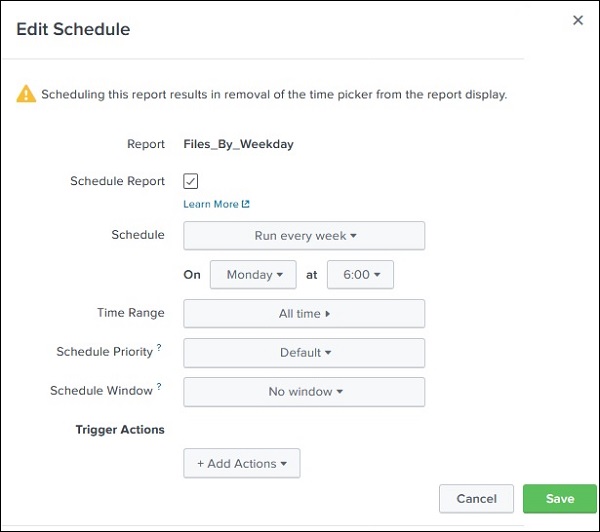
คุณสมบัติที่สำคัญของการตั้งเวลา
ต่อไปนี้เป็นคุณสมบัติที่สำคัญของการตั้งเวลา -
Time Range- ระบุช่วงเวลาที่รายงานต้องดึงข้อมูล อาจเป็น 15 นาทีล่าสุด 4 ชั่วโมงล่าสุดหรือสัปดาห์ที่แล้วเป็นต้น
Schedule Priority - หากมีการกำหนดเวลารายงานมากกว่าหนึ่งรายการในเวลาเดียวกันสิ่งนี้จะกำหนดลำดับความสำคัญของรายงานเฉพาะ
Schedule Window- เมื่อมีกำหนดการรายงานหลายรายการที่มีลำดับความสำคัญเท่ากันเราสามารถเลือกช่วงเวลาที่จะช่วยให้รายงานทำงานได้ตลอดเวลาในหน้าต่างนี้ หากเป็นเวลา 5 นาทีรายงานจะทำงานภายใน 5 นาทีของเวลาที่กำหนดไว้ ซึ่งช่วยในการปรับปรุงประสิทธิภาพของรายงานที่ตั้งเวลาไว้โดยการกระจายเวลาทำงาน
กำหนดการดำเนินการ
การดำเนินการตามกำหนดการมีขึ้นเพื่อดำเนินการบางขั้นตอนหลังจากเรียกใช้รายงาน ตัวอย่างเช่นคุณอาจต้องการส่งอีเมลที่ระบุสถานะการทำงานของรายงานหรือเรียกใช้สคริปต์อื่น การดำเนินการดังกล่าวสามารถทำได้โดยตั้งค่าตัวเลือกโดยคลิกที่Add Actions ดังรูปด้านล่าง -
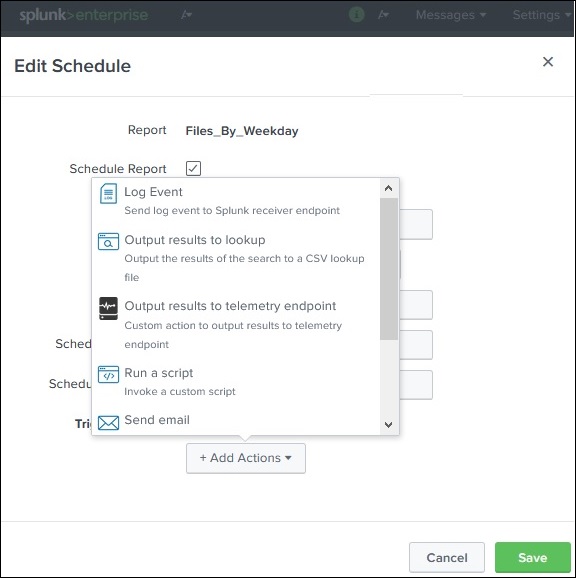
การแจ้งเตือน
การแจ้งเตือน Splunk คือการดำเนินการที่จะถูกทริกเกอร์เมื่อตรงตามเกณฑ์ที่กำหนดซึ่งผู้ใช้กำหนด เป้าหมายของการแจ้งเตือนสามารถบันทึกการดำเนินการส่งอีเมลหรือส่งออกผลลัพธ์ไปยังไฟล์ค้นหาเป็นต้น
การสร้างการแจ้งเตือน
คุณสร้างการแจ้งเตือนโดยเรียกใช้คำค้นหาและบันทึกผลลัพธ์เป็นการแจ้งเตือน ในภาพหน้าจอด้านล่างเราทำการค้นหาจำนวนไฟล์ daywise และบันทึกผลลัพธ์เป็นการแจ้งเตือนโดยเลือกไฟล์Save As ตัวเลือก
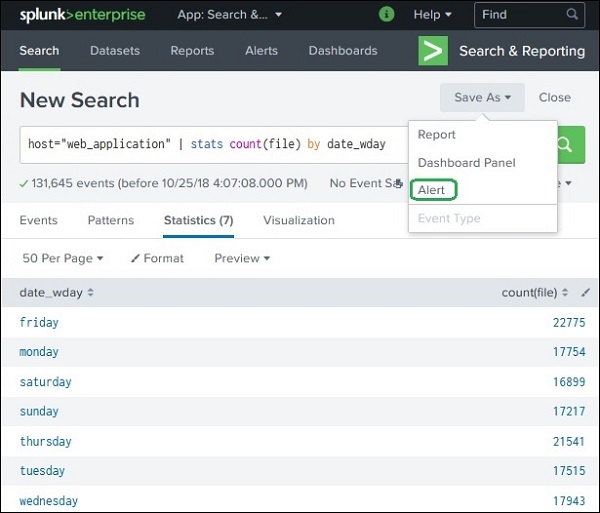
ในภาพหน้าจอถัดไปเรากำหนดค่าคุณสมบัติการแจ้งเตือน ภาพด้านล่างแสดงหน้าจอการกำหนดค่า -
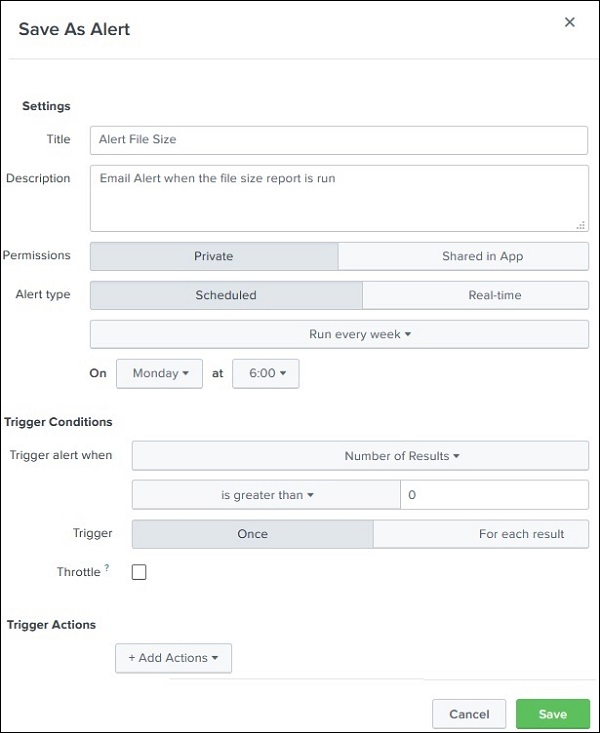
วัตถุประสงค์และทางเลือกของแต่ละตัวเลือกเหล่านี้อธิบายไว้ด้านล่าง -
Title - เป็นชื่อของการแจ้งเตือน
Description - เป็นรายละเอียดของสิ่งที่การแจ้งเตือนทำ
Permission- ค่าของมันเป็นตัวตัดสินว่าใครสามารถเข้าถึงเรียกใช้หรือแก้ไขการแจ้งเตือนได้ หากประกาศเป็นส่วนตัวแสดงว่ามีเพียงผู้สร้างการแจ้งเตือนเท่านั้นที่มีสิทธิ์ทั้งหมด เพื่อให้ผู้อื่นเข้าถึงได้ควรเปลี่ยนตัวเลือกเป็นShared in App. ในกรณีนี้ทุกคนมีสิทธิ์อ่าน แต่มีเพียงผู้ใช้ระดับสูงเท่านั้นที่มีสิทธิ์แก้ไขสำหรับการแจ้งเตือน
Alert Type- การแจ้งเตือนตามกำหนดเวลาจะทำงานในช่วงเวลาที่กำหนดไว้ล่วงหน้าซึ่งเวลาทำงานจะถูกกำหนดโดยวันและเวลาที่เลือกจากเมนูแบบเลื่อนลง แต่ตัวเลือกอื่นในการแจ้งเตือนแบบเรียลไทม์ทำให้การค้นหาทำงานอย่างต่อเนื่องในพื้นหลัง เมื่อใดก็ตามที่ตรงตามเงื่อนไขการดำเนินการแจ้งเตือนจะดำเนินการ
Trigger condition- เงื่อนไขทริกเกอร์จะตรวจสอบเกณฑ์ที่กล่าวถึงในทริกเกอร์และตั้งค่าการเปลี่ยนแปลงเมื่อตรงตามเกณฑ์การแจ้งเตือนเท่านั้น คุณสามารถกำหนดจำนวนผลลัพธ์หรือจำนวนแหล่งที่มาหรือจำนวนโฮสต์ในผลการค้นหาเพื่อทริกเกอร์การแจ้งเตือน หากตั้งค่าไว้เพียงครั้งเดียวระบบจะดำเนินการเพียงครั้งเดียวเมื่อตรงตามเงื่อนไขของผลลัพธ์ แต่หากตั้งค่าเป็นFor แต่ละผลลัพธ์จากนั้นมันจะทำงานสำหรับทุกแถวในชุดผลลัพธ์ที่ตรงตามเงื่อนไขทริกเกอร์
Trigger Actions- การดำเนินการทริกเกอร์สามารถให้ผลลัพธ์ที่ต้องการหรือส่งอีเมลเมื่อตรงตามเงื่อนไขของทริกเกอร์ ภาพด้านล่างแสดงการทำงานของทริกเกอร์ที่สำคัญบางอย่างที่มีอยู่ใน Splunk